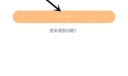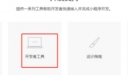三个路由器桥接设置图解
1、在第一台主路由器的设置中心,点击“无线设置”中“基本设置”的“SSID”。(注意SSID不要中文,通道选择1,开启无线功能以及SSID广播)
2、点击“无线设置”中“无线安全设置”,选择“WPA-PSK/WPA2-PSK”设置“PSK密码”。(注意事项:记录下主路由器的SSID号、信道、加密方式、加密算法、PSK密码。在设置其他两台路由器时需要用到)
3、设置第二台路由器:进入第二台路由器的设置界面,点击“网络参数”中“LAN口设置”,“IP地址”修改为192.168.1.2。保存确定后等待重启。
(注意事项:重启后,重新登陆路由器界面打开的是新修改的地址192.168.1.2。如果第一台路由器的地址是92.168.0.1,那么第二台的地址应该与第一台一样)
4、点击“无线设置”中“无线基本设置”,勾选“开启WDS”并点击“扫描”。
5、找到第一台路由器的SSID”,点击“连接”。
6、设置“信道”为1,“密钥类型”选择“WPA-PSK/WPA2-PSK”。在“密钥”填写第一台路由器的PSK密码。(也就是WIFI密码)最后保存。
7、关闭DHCP服务:在第二台路由器的设置界面点击“DHCP服务器”中“DHCP服务”,“DHCP服务器”选择“不启用”。保存。
8、查看WDS状态:在第二台路由器的设置界面,点击“系统状态”(运行状态),查看“无线状态”选项中“WDS状态”是否成功。只有显示成功,才表示桥接设置成功。
9、设置第三台路由器和第一台路由器的桥接:进入第三台路由器的设置界面,点击“网络参数”中“LAN口设置”,“IP地址”修改为192.168.1.3。保存后等待重启。
(注意事项:重启后,需要登录192.168.1.3这个新地址才能重启打开路由器界面。如果第一台路由器的地址为192.168.0.1,第三台路由器的地址也应该改为192.68.0.3)
10、点击“无线设置”中“无线基本设置”,勾选“开启WDS”,并点击扫描”。
11、找到第一台路由器的“SSID”,点击“连接”。
12、设置“信道”为1,“密钥类型”选择“WPA-PSK/WPA2-PSK”,在“密钥”填写第一台路由器的无线连接密码,保存。
13、关闭DHCP服务:在设置界面点击“DHCP服务器”中DHCP服务”,选择不启用,保存。
14、查看WDS状态:在第三台路由器的设置界面,点击“系统状态”(运行状态),查看“无线状态”选项中“WDS状态”是否显示成功。只有显示成功,才表示桥接设置成功。
三个路由器桥接设置图解相关文章:
三个路由器桥接设置图解
上一篇:音乐类考研专业有哪些
下一篇:企业内部邮箱如何设置